'>
যদি তুমি খুজে পাও শব্দ আপনার ASUS ল্যাপটপে কাজ করছে না আতঙ্কিত হবেন না এটি ঠিক করা বেশ সহজ ...
ASUS ল্যাপটপ শব্দটি কাজ করছে না তা ঠিক করতে
এখানে 5 টি ফিক্স রয়েছে যা অন্য ব্যবহারকারীদের সমাধানে সহায়তা করেছে উইন্ডোজ 10, 8.1 এবং 7 এ ASUS ল্যাপটপ শব্দটি কাজ করছে না সমস্যা. সমস্যাটি সমাধান না হওয়া পর্যন্ত কেবল তালিকায় নামার পথে কাজ করুন।
- হার্ডওয়্যার সমস্যাগুলি নিবারণ
- ভলিউমটি শ্রবণযোগ্য কিনা তা নিশ্চিত করুন
- ডিফল্ট অডিও ডিভাইস সেট করুন
- অডিও বর্ধন অক্ষম করুন
- আপনার অডিও ড্রাইভার আপডেট করুন
ফিক্স 1: হার্ডওয়্যার সমস্যাগুলির সমস্যার সমাধান করুন
আমরা কোনও পরিবর্তন করার আগে আমাদের হার্ডওয়্যার সমস্যাগুলি সমাধান করতে হতে পারে। তাই না:
- শিথিল তারগুলি বা ভুল জ্যাকের জন্য আপনার স্পিকার এবং হেডফোন সংযোগগুলি পরীক্ষা করে দেখুন।
- আপনার স্পিকার বা হেডফোন ডিভাইসটিকে অন্য একটি বন্দরের সাথে সংযুক্ত করার চেষ্টা করুন এবং দেখুন যে এটি সমস্যার সমাধান করে।
যদি এখনও ASUS ল্যাপটপের সমস্যাটিতে শব্দ না পাওয়া যায় তবে এগিয়ে যান ঠিক করুন 2 , নিচে.
2 স্থির করুন: ভলিউমটি শ্রবণযোগ্য কিনা তা নিশ্চিত করুন
কখনও কখনও আপনি আপনার স্পিকারের কাছ থেকে শব্দ শুনতে পাচ্ছেন না কারণ ভলিউম নিঃশব্দ বা খুব কম সেট করা হয়েছে।
ভলিউমটি শ্রবণযোগ্য কিনা তা নিশ্চিত করার জন্য:
- ক্লিক শব্দ আইকন
 আপনার পর্দার নীচে ডানদিকে, তারপরে সরান ভলিউম স্লাইডার সর্বদিকেকমপক্ষে অর্ধেক পর্যন্ত।
আপনার পর্দার নীচে ডানদিকে, তারপরে সরান ভলিউম স্লাইডার সর্বদিকেকমপক্ষে অর্ধেক পর্যন্ত। 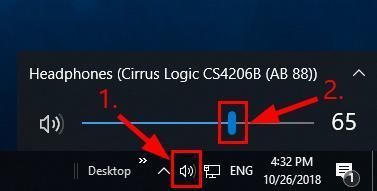
আপনি যে অ্যাপটি খেলছেন তাতে যদি কোনও ভলিউম নিয়ন্ত্রণ থাকে তবে ভলিউম বারটি শ্রবণযোগ্য স্তরেও স্লাইড করতে ভুলবেন না।
- আপনি যদি আপনার ASUS ল্যাপটপ থেকে কোনও শব্দ শুনতে পান তবে পরীক্ষা করুন। যদি না হয়, তবে এগিয়ে যান ঠিক করুন 3 , নিচে.
ফিক্স 3: ডিফল্ট অডিও ডিভাইস সেট করুন
আদর্শভাবে যখন কোনও নতুন অডিও ডিভাইস সন্নিবেশ করা হয়, উইন্ডোজ স্বয়ংক্রিয়ভাবে এটিকে ডিফল্ট অডিও প্লেব্যাক ডিভাইস হিসাবে সেট করবে। তবে এটি সর্বদা ক্ষেত্রে হয় না এবং কখনও কখনও আমাদের ডিফল্ট ডিভাইসগুলি ম্যানুয়ালি সেট করতে হয়।
তাই না:
- ডান ক্লিক করুন শব্দ আইকন আপনার কম্পিউটারের স্ক্রিনের নীচের দিকে ডানদিকে ক্লিক করুন শব্দ ।

- মধ্যে প্লেব্যাক ট্যাব, ক্লিক করুন আপনি খেলতে চান অডিও ডিভাইস , তারপর ক্লিক করুন ডিফল্ট সেট করুন । ক্লিক ঠিক আছে ।
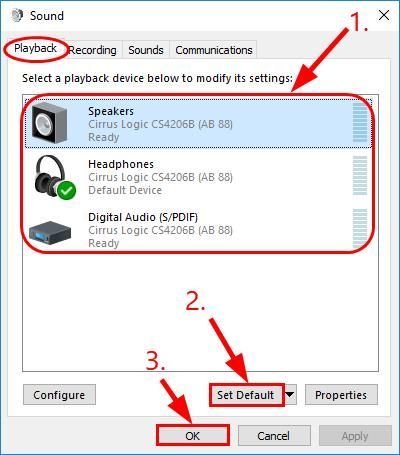 যদি আপনি যে অডিও ডিভাইসটি খেলছেন ডিভাইস তালিকায় প্রদর্শিত হবে না এবং ডান ক্লিক করুন খালি জায়গা এবং টিক্ অক্ষম ডিভাইসগুলি দেখান । তারপরে ডান ক্লিক করুন যন্ত্র এটি প্রদর্শিত হবে এবং ক্লিক করুন সক্ষম করুন আপনি পদক্ষেপ আগে 2) ।
যদি আপনি যে অডিও ডিভাইসটি খেলছেন ডিভাইস তালিকায় প্রদর্শিত হবে না এবং ডান ক্লিক করুন খালি জায়গা এবং টিক্ অক্ষম ডিভাইসগুলি দেখান । তারপরে ডান ক্লিক করুন যন্ত্র এটি প্রদর্শিত হবে এবং ক্লিক করুন সক্ষম করুন আপনি পদক্ষেপ আগে 2) । - আপনার ASUS কোনও শব্দ সমস্যা স্থির করা হয়েছে কিনা তা পরীক্ষা করে দেখুন। যদি হ্যাঁ, তবে দুর্দান্ত! তবে এটি এখনও কোনও আনন্দ না থাকলে দয়া করে এগিয়ে যান 4 ঠিক করুন, নিচে.
ফিক্স 4: অডিও বর্ধন অক্ষম করুন
নাম অনুসারে অডিও বর্ধনসমূহ হ'ল বৈশিষ্ট্য যা আপনার হার্ডওয়্যার থেকে সর্বাধিক শব্দ বিশ্বস্ততার অনুমতি দেয়। তবে আপনার কনফিগারেশনের উপর নির্ভর করে তারা আপনার সিস্টেমে হস্তক্ষেপ করতে পারে এবং শব্দ সমস্যার সমাধান করতে পারে। সুতরাং আমাদের এটি অডিও বর্ধনগুলি অক্ষম করতে হবে যাতে এটি ল্যাপটপের সমস্যাটিতে কোনও শব্দই ঠিক করে না।
এখানে কীভাবে:
- ডান ক্লিক করুন শব্দ আইকন আপনার কম্পিউটারের স্ক্রিনের নীচের দিকে ডানদিকে ক্লিক করুন শব্দ ।

- মধ্যে প্লেব্যাক ট্যাব, ডান ক্লিক করুন আপনার ডিফল্ট অডিও ডিভাইস এবং ক্লিক করুন সম্পত্তি ।
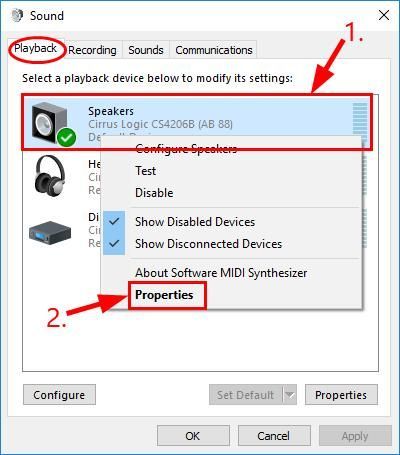
- ক্লিক করুন বর্ধন ট্যাব, তারপরে টিক চিহ্ন দিন বো এক্স এর জন্য সমস্ত উন্নতি নিষ্ক্রিয় করুন এবং ক্লিক করুন ঠিক আছে ।
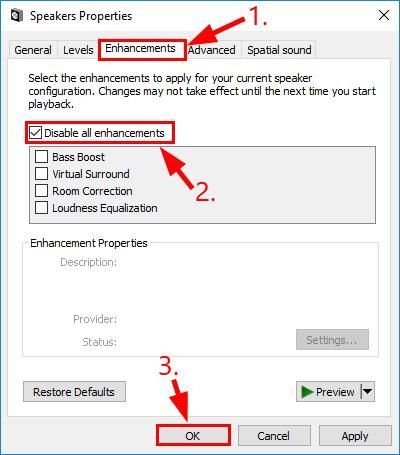
- আপনার অডিও ডিভাইসটি পরীক্ষা করুন এবং দেখুন কোনও শব্দ সমস্যার সমাধান হয়নি। যদি হ্যাঁ, তবে অভিনন্দন! তবে সমস্যাটি যদি থেকে যায় তবে আপনার চেষ্টা করা উচিত ঠিক করুন 5 , নিচে.
5 ঠিক করুন: আপনার অডিও ড্রাইভার আপডেট করুন
আপনি যদি ভুল অডিও ব্যবহার করেন তবে এই সমস্যা দেখা দিতে পারে ড্রাইভার বা এটি পুরানো। সুতরাং আপনার নিজের অডিও আপডেট করা উচিত এটি আপনার সমস্যার সমাধান করে কিনা তা দেখতে ড্রাইভার। আপনার যদি চালককে ম্যানুয়ালি আপডেট করার সময়, ধৈর্য বা দক্ষতা না থাকে তবে আপনি এটি স্বয়ংক্রিয়ভাবে করতে পারেন ড্রাইভার সহজ ।
ড্রাইভার ইজি স্বয়ংক্রিয়ভাবে আপনার সিস্টেমটি সনাক্ত করবে এবং এর জন্য সঠিক ড্রাইভারগুলি খুঁজে পাবে। আপনার কম্পিউটারটি ঠিক কোন সিস্টেমে চলছে তা আপনাকে জানা দরকার না, আপনি যে ভুল ড্রাইভারটি ডাউনলোড করছেন তা দ্বারা আপনাকে ঝামেলা করার দরকার নেই এবং ইনস্টল করার সময় আপনার কোনও ভুল করার বিষয়ে চিন্তা করার দরকার নেই। ড্রাইভার ইজি এটি সব পরিচালনা করে।
আপনি উভয়ই দিয়ে স্বয়ংক্রিয়ভাবে আপনার ড্রাইভার আপডেট করতে পারেন বিনামূল্যে অথবা প্রো সংস্করণ ড্রাইভার সহজ। তবে প্রো সংস্করণে এটি মাত্র 2 টি পদক্ষেপ নেয় (এবং আপনি সম্পূর্ণ সমর্থন এবং 30 দিনের অর্থ ফেরতের গ্যারান্টি পাবেন):
1) ডাউনলোড করুন এবং ড্রাইভার ইজি ইনস্টল করুন।
2) চালক ইজি চালান এবং ক্লিক করুন এখন স্ক্যান করুন বোতাম ড্রাইভার ইজি তারপরে আপনার কম্পিউটারটি স্ক্যান করবে এবং কোনও সমস্যা ড্রাইভার সনাক্ত করবে।
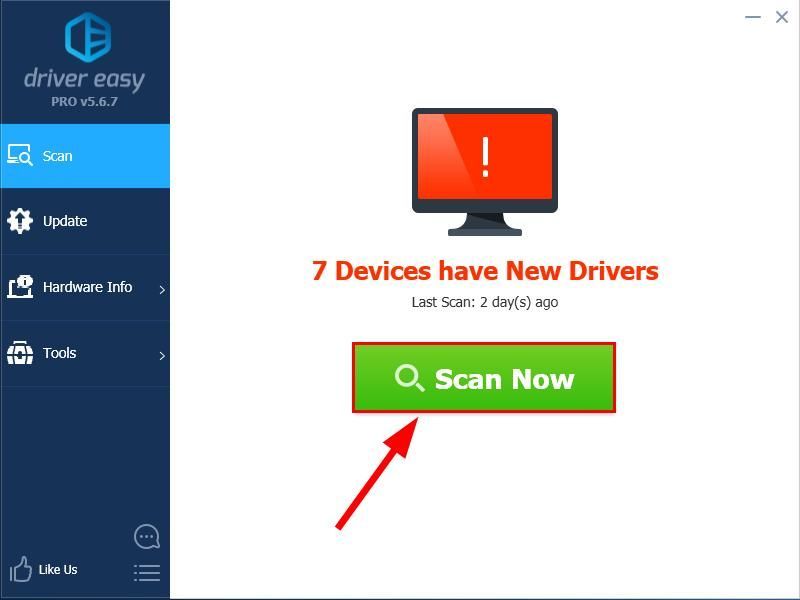
3) ক্লিক করুন সমস্ত আপডেট করুন এর সঠিক সংস্করণটি স্বয়ংক্রিয়ভাবে ডাউনলোড এবং ইনস্টল করতে সব আপনার সিস্টেমে যে ড্রাইভারগুলি নিখোঁজ বা পুরানো আছে (এটির জন্য প্রয়োজন প্রো সংস্করণ - আপনি আপডেট আপডেট ক্লিক করলে আপনাকে আপগ্রেড করার অনুরোধ জানানো হবে)।

4) আবার শুরু আপনার ASUS ল্যাপটপে আপনি যদি শব্দ ফিরে পান তবে আপনার কম্পিউটার এবং পরীক্ষা করুন।
অন্য সব কিছু যদি ব্যর্থ হয়, তবে দশটির মধ্যে নয় বার সমস্যাটি অডিও ডিভাইসের সাথেই থাকে। আপনি আরও সমস্যা সমাধানের জন্য আপনার ল্যাপটপের বিক্রেতা বা ডিভাইস প্রস্তুতকারকের সাথে যোগাযোগ করতে চাইতে পারেন।
আশা করি আপনি এতক্ষণে ASUS ল্যাপটপের কোনও সাউন্ড ইস্যু সফলভাবে সমাধান করেছেন resolved আপনার যদি কোনও প্রশ্ন, ধারণা বা পরামর্শ থাকে তবে দয়া করে মন্তব্যে আমাকে জানান। পড়ার জন্য ধন্যবাদ!

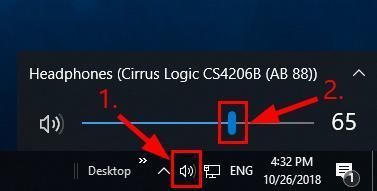

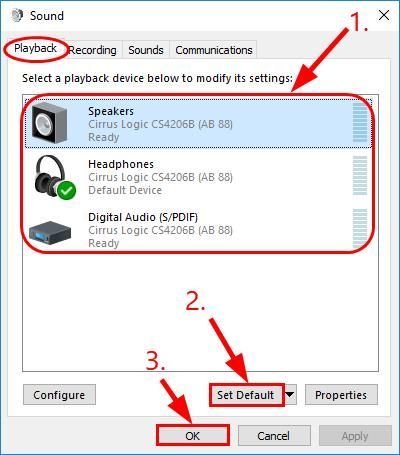
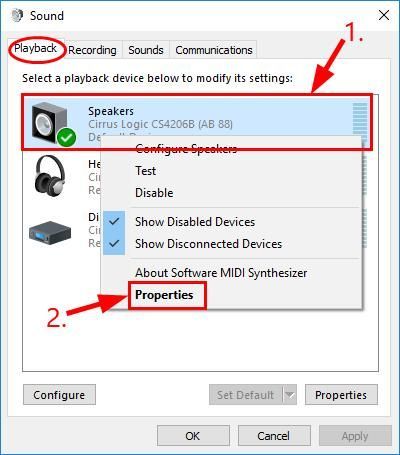
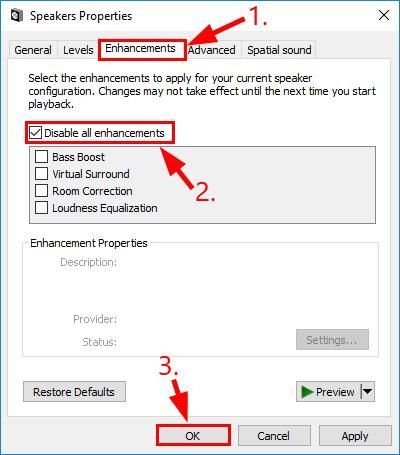


![[সলভ] মডার্ন ওয়ারফেয়ার চালু হচ্ছে না](https://letmeknow.ch/img/program-issues/48/modern-warfare-not-launching.jpg)

![স্ক্যাভেনজার্স পিসিতে ক্র্যাশ করছে [সলভ]](https://letmeknow.ch/img/program-issues/86/scavengers-crashing-pc.png)
![[সমাধান] থান্ডার টিয়ার ওয়ান পিসিতে ক্র্যাশ হচ্ছে](https://letmeknow.ch/img/knowledge/83/thunder-tier-one-keeps-crashing-pc.jpg)
